Como atualizar o Google Chromecast: Um guia simples
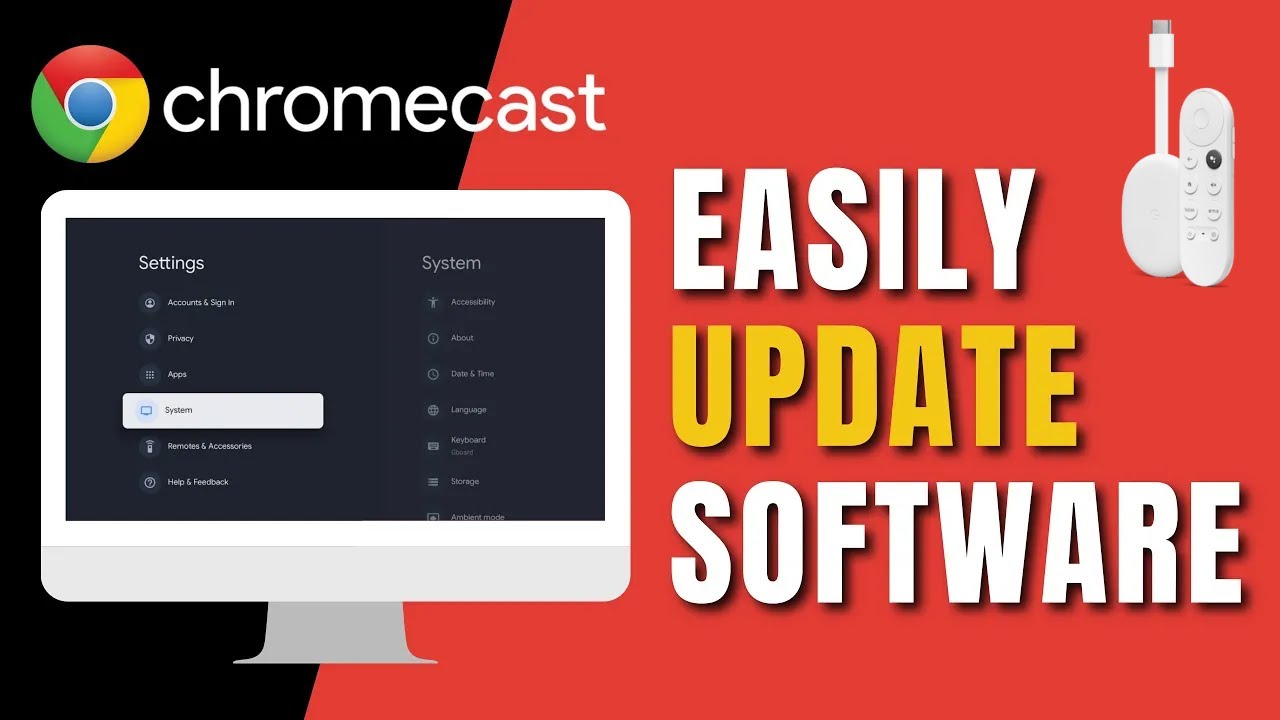
Manter o seu Google Chromecast atualizado é crucial para manter a sua eficiência e desfrutar das funcionalidades mais recentes. Neste guia, veremos os passos simples para atualizar o seu Google Chromecast para a versão mais recente. Por isso, fiquem atentos e leiam até ao fim 📚😉!
Verificar a versão do Google Chromecast
O mais recente Google Chromecast vem com um Interface Androide a versão que tem pode já estar a correr Android 12. Para verificar e atualizar o seu Chromecast, preste atenção aos seguintes passos 👀:
Aceder às definições
Vá para o ícone de configurações 🔧 no canto superior direito, que é sua foto de perfil do Google, e prossiga para as configurações. Aqui, você encontrará todos os tipos de informações que o orientarão sobre como atualizar seu Google Chromecast.
Ir para a secção Sistema
Nas definições, localize e clique no separador "sistema" no lado esquerdo. À direita, encontrará uma variedade de opções. Procure a opção "atualizar".
Procurar a opção Atualizar
Na secção do sistema, é necessário ir à secção "Acerca de". Em 'sobre', no lado direito, encontre e clique em 'atualização do sistema'. Aqui, veja se há alguma atualização disponível para o seu Chromecast 🆕🔄.
Verificar se há actualizações disponíveis
Se houver atualizações disponíveis para o seu Chromecast, você as verá. Se não houver nenhuma, então o seu Google Chromecast já está atualizado para a versão mais recente ✅😎.
Conclusão: 🏁
É simplesmente assim que pode atualizar o seu Google Chromecast! Esperamos que este guia tenha sido realmente útil. Não te esqueças de deixar o teu feedback 👍! E se houver mais perguntas em sua mente, sinta-se à vontade para perguntar. Até a próxima vez, mantenha sua tecnologia atualizada! 💻🚀
FAQ
O que é o Google Chromecast?
O Google Chromecast é um dispositivo de transmissão que pode ser ligado à porta HDMI do seu televisor e utilizado para transmitir entretenimento do seu telemóvel, tablet ou computador para o televisor.
Como posso atualizar o meu Google Chromecast?
O Google Chromecast está configurado para ser atualizado automaticamente. No entanto, se precisar de o atualizar manualmente, na aplicação Google Home, toque no seu dispositivo > Definições > toque nos três pontos no canto superior direito > Reiniciar.
Porque é que é importante atualizar o Google Chromecast?
Atualizar o Google Chromecast garante que você tenha os recursos, as atualizações de segurança e as melhorias mais recentes. Também pode ajudar a corrigir quaisquer erros ou problemas que esteja a ter.
E se o meu Google Chromecast não estiver a ser atualizado?
Se o seu Chromecast não estiver a atualizar, tente reiniciá-lo, verifique a sua ligação Wi-Fi, certifique-se de que o seu Chromecast está ligado à fonte de alimentação e certifique-se de que a sua aplicação Google Home está actualizada.
Posso utilizar o meu computador para atualizar o Google Chromecast?
Não, infelizmente, não é possível atualizar o Google Chromecast a partir do computador. É necessário utilizar a aplicação Google Home num dispositivo móvel.
Como posso verificar a versão atual do firmware do meu Google Chromecast?
Pode verificar a versão atual do firmware do seu Chromecast na aplicação Google Home, seleccionando o dispositivo e clicando em "Definições do dispositivo". A versão do firmware será apresentada na parte inferior do ecrã.
Quais são os requisitos mínimos do sistema para utilizar o Google Chromecast?
O Google Chromecast é compatível com Android 4.2 e superior, iOS 9.1 e superior, Mac OS X 10.9 e superior e Windows 7 e superior.
Preciso de um determinado tipo de televisão para o Google Chromecast?
Qualquer televisor com uma entrada HDMI é compatível com o Google Chromecast. No entanto, o Chromecast Ultra também requer uma TV com capacidade de ecrã 4K.
Quanto tempo demora a atualização do Google Chromecast?
Normalmente, demora cerca de 10 a 15 minutos a concluir uma atualização, mas este tempo pode variar consoante o tamanho da atualização e a velocidade da sua ligação à Internet.
Posso utilizar o Google Chromecast sem Wi-Fi?
Não, o Google Chromecast requer uma ligação Wi-Fi para transmitir conteúdos do seu dispositivo para o televisor.
Posso utilizar o meu Google Chromecast enquanto está a ser atualizado?
Não, enquanto o seu Chromecast estiver a ser atualizado, não estará disponível para utilização.
O Google Chromecast é atualizado através de dados móveis?
Não, o Google Chromecast não utiliza dados de telemóvel para actualizações. É necessária uma rede Wi-Fi para transferir e instalar actualizações.
O que acontece se uma atualização do Google Chromecast falhar?
Se a atualização do Chromecast falhar, o dispositivo tentará transferir e instalar a atualização novamente durante a próxima janela disponível.
Posso agendar as actualizações do Google Chromecast?
Não, não é possível agendar actualizações. O Google Chromecast actualiza-se automaticamente quando não está a ser utilizado e está ligado à corrente e ao Wi-Fi.
Que quantidade de dados é utilizada por uma atualização do Google Chromecast?
A quantidade de dados utilizada para uma atualização depende do tamanho da atualização, mas normalmente não é grande e não deve ter um impacto significativo na sua utilização de dados.
A atualização do Google Chromecast irá apagar as minhas definições ou aplicações?
Não, a atualização do Google Chromecast não apaga nenhuma das suas definições, aplicações ou dados.
Preciso de uma conta Google para utilizar o Chromecast?
Sim, é necessária uma conta Google para configurar e gerir o Google Chromecast.
Qual é a versão mais recente do software Chromecast?
Para identificar a versão mais recente do software (firmware) do seu dispositivo, visite o sítio Web de suporte do Chromecast.
Posso fazer downgrade ou anular uma atualização no meu Google Chromecast?
Não, depois de uma atualização ter sido instalada no Google Chromecast, não é possível anulá-la ou fazer o downgrade.
O que acontece se o meu Wi-Fi se desligar durante uma atualização do Chromecast?
Se o Wi-Fi se desligar durante uma atualização, a atualização será interrompida e retomada assim que a ligação Wi-Fi for restabelecida.
Posso utilizar o Google Chromecast com o Amazon Fire TV Stick?
Não, o Google Chromecast e o Amazon Fire TV Stick são dispositivos de transmissão separados e não podem ser utilizados em conjunto.
O Google Chromecast funciona com todas as aplicações?
O Google Chromecast funciona com uma vasta gama de aplicações, mas nem todas as aplicações suportam o Chromecast. Verifique os detalhes da aplicação para ver se é compatível com o Chromecast.
É possível instalar uma VPN num Chromecast?
O Chromecast não suporta diretamente VPNs. No entanto, pode instalar uma VPN no seu router ou router virtual para proteger todos os dispositivos a ele ligados.
Como posso alterar a rede Wi-Fi à qual o Google Chromecast está ligado?
Na aplicação Google Home, seleccione o seu Chromecast e toque no ícone de engrenagem > Wi-Fi > Esquecer esta rede. Em seguida, configure seu Chromecast para a nova rede.
Perderei a qualidade do streaming depois de atualizar o Chromecast?
Não, a atualização do seu Chromecast não deve afetar a qualidade da sua transmissão. Quaisquer problemas de transmissão são provavelmente devidos à conetividade de rede.
Como é que sei se a atualização do Chromecast foi bem sucedida?
Pode verificar a versão do firmware na aplicação Google Home. Se o número tiver mudado após a atualização, a atualização foi bem sucedida.
A atualização do Chromecast ajuda a resolver problemas de buffering?
Sim, as actualizações incluem muitas vezes melhorias de desempenho e correcções para problemas comuns, como a colocação em buffer.
Posso utilizar o Google Chromecast fora dos Estados Unidos?
Sim, o Google Chromecast está disponível e pode ser utilizado em muitos países do mundo.
É possível utilizar o Google Chromecast sem um smartphone?
Embora um smartphone facilite a transmissão para o Chromecast, também pode utilizar um PC ou portátil com o navegador Chrome para transmitir separadores ou o seu ambiente de trabalho.
O que devo fazer se o meu Chromecast deixar de funcionar após uma atualização?
Tente repor as definições de fábrica do Chromecast. Se isso não funcionar, contacte o suporte da Google.
 ping.fm
ping.fm 